Der Computer ist zweifellos für viele von uns ein wesentliches Element in unserem täglichen Leben. Daher ist es für uns wichtig, dass wir uns bei der Verwendung wohl fühlen, wenn wir ihn richtig konfiguriert haben. Die Anzahl der Optionen und Einstellungen, die wir auf einem PC mit einem Windows-Betriebssystem finden können, kann immens sein, aber ohne Zweifel ist eine der wichtigsten, besonders zu Beginn, die Sprache.
Windows 10 ist in verschiedenen Sprachen verfügbar, sodass alle Benutzer es in ihrer Sprache genießen können. Es kann jedoch vorkommen, dass wir irgendwann ein Team haben, aber in einer anderen Sprache als unserer.
Wir haben vielleicht ein Geschenk oder ein Kit gekauft, aber es ist in englischer Sprache erhältlich. Wenn wir keine Experten in der Sprache sind oder einfach alles in unserer spanischen Sprache haben möchten, erklärt EinWie.com, wie Windows 10 auf Spanisch eingestellt wird.
Um auf dem Laufenden zu bleiben, abonniere unseren YouTube-Kanal! ABONNIEREN
So setzen Sie Windows 10 auf Spanisch 2021
In diesem Fall ist das Team auf Englisch. Wir gehen zu Einstellungen, wo wir dies sehen. Wir gehen in die Kategorie “Zeit & Sprache”
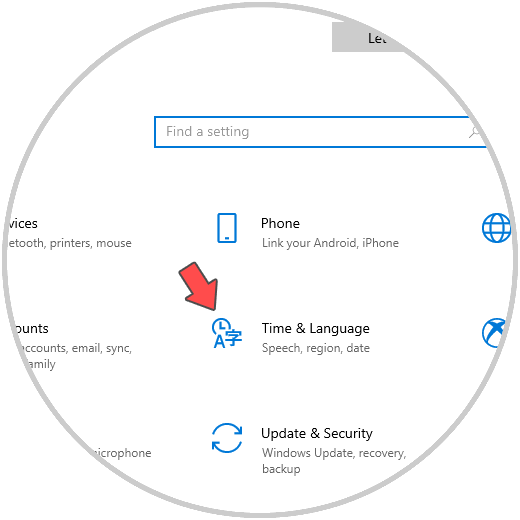
Dann gehen wir zum Abschnitt „Sprache“. Wir sehen, dass nur Englisch verfügbar ist. Um Spanisch zu lernen, klicken wir auf “Sprache hinzufügen”.
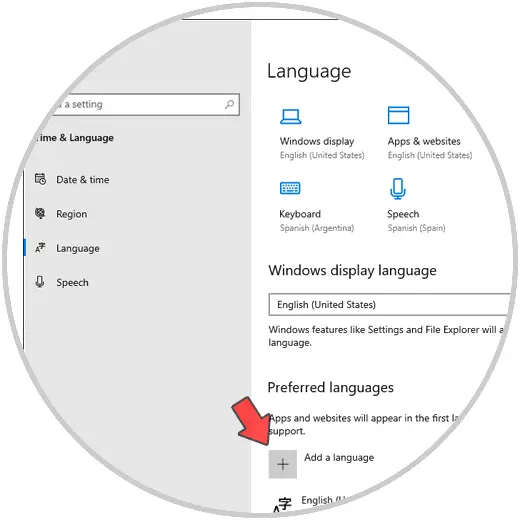
Im Popup-Fenster geben wir die Initialen der spanischen Sprache ein:
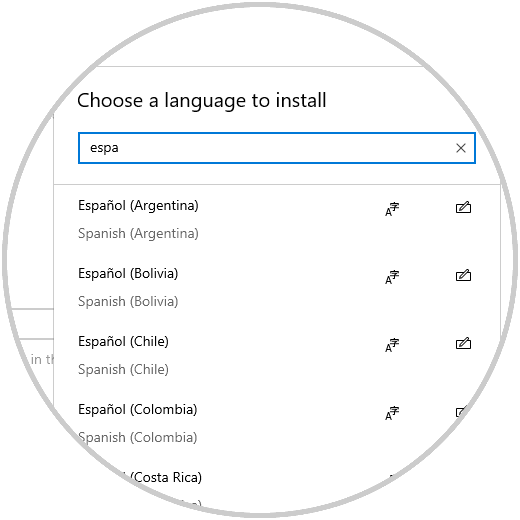
Wir wählen die Sprache mit der gewünschten Region:
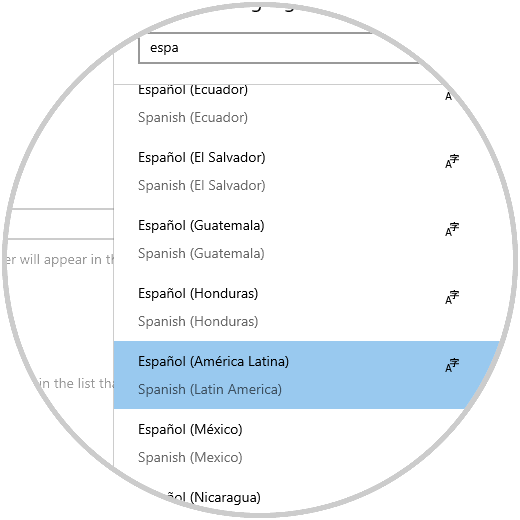
Wir klicken auf “Weiter” und im nächsten Fenster müssen wir das Feld “Als meine Windows-Anzeigesprache festlegen” aktivieren:
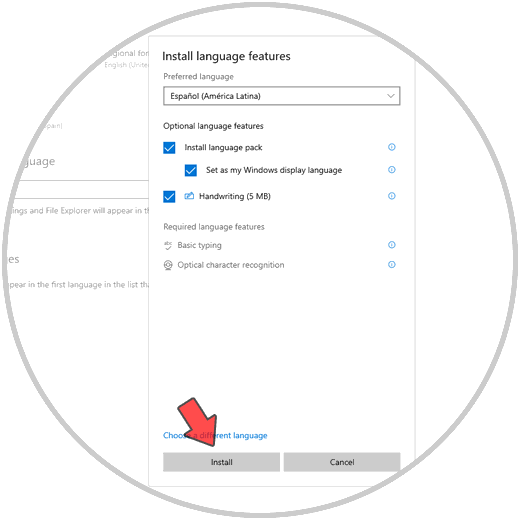
Wir klicken auf “Installieren”, um den Sprach-Download-Vorgang durchzuführen:
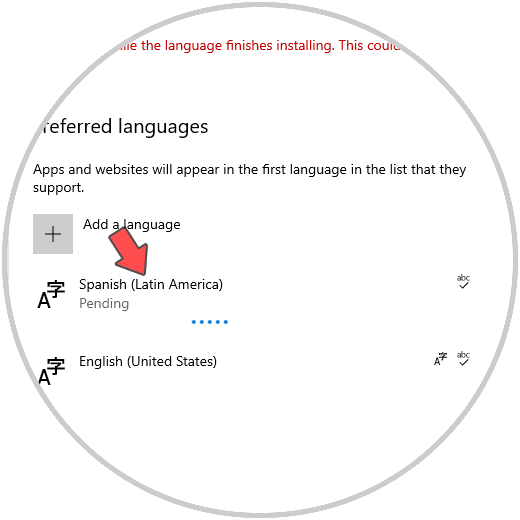
Wir können auf die Sprache klicken, die Sie herunterladen, und auf “Optionen” klicken:
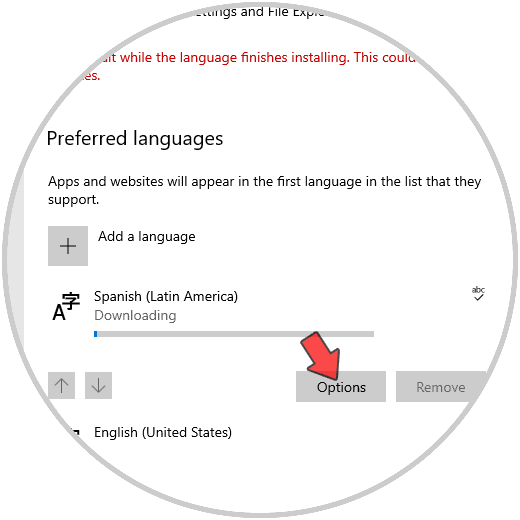
Im neuen Fenster können wir die Parameter der betreffenden Sprache anpassen:
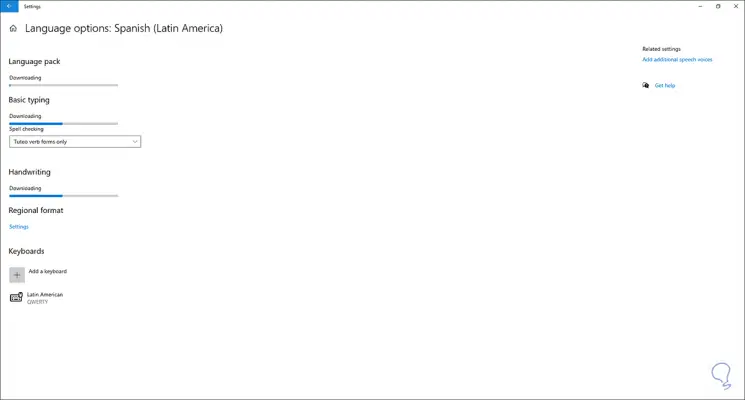
Wenn die Sprache heruntergeladen wurde, öffnet Windows 10 das folgende Fenster. Damit die neue Sprache eingerichtet werden kann, müssen wir die Sitzung schließen:
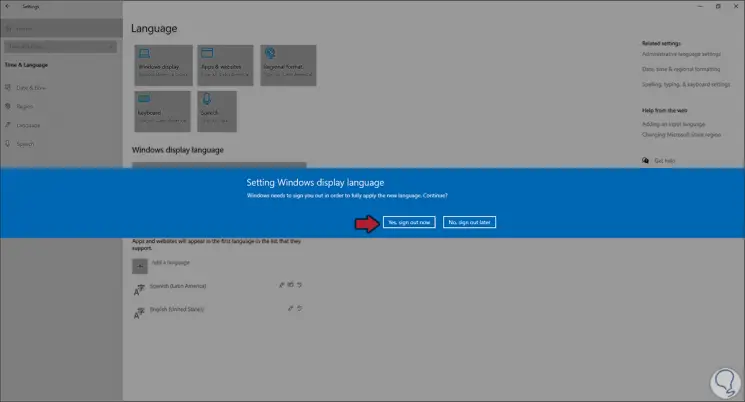
Sobald die Sitzung geschlossen ist, müssen wir erneut darauf zugreifen und die Zugangsdaten für das System eingeben:
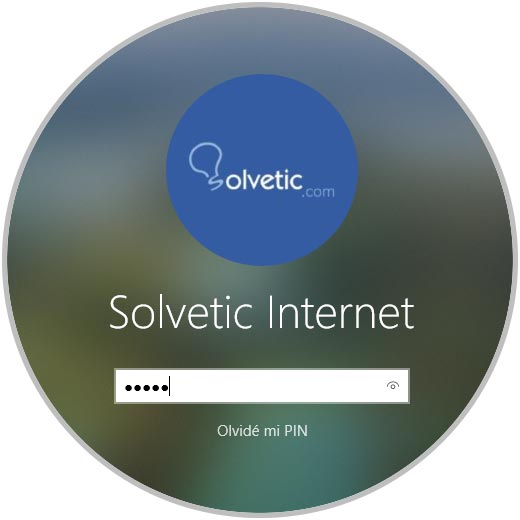
Windows wird gestartet und wir können auf Spanisch zugreifen:
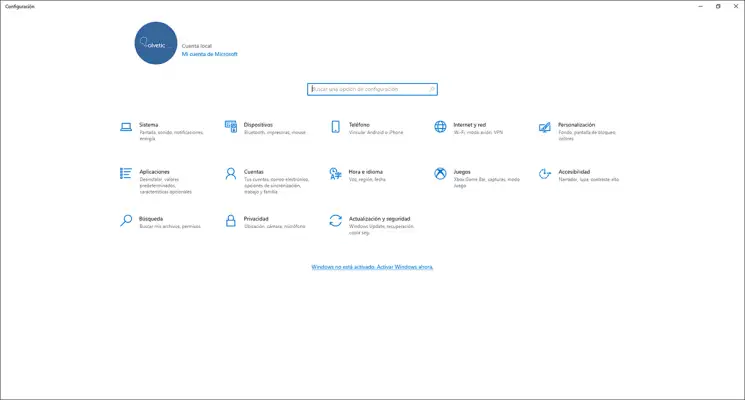
Kehren wir zu “Zeit und Sprache” zurück und bestätigen, dass Spanisch die Hauptsprache ist:
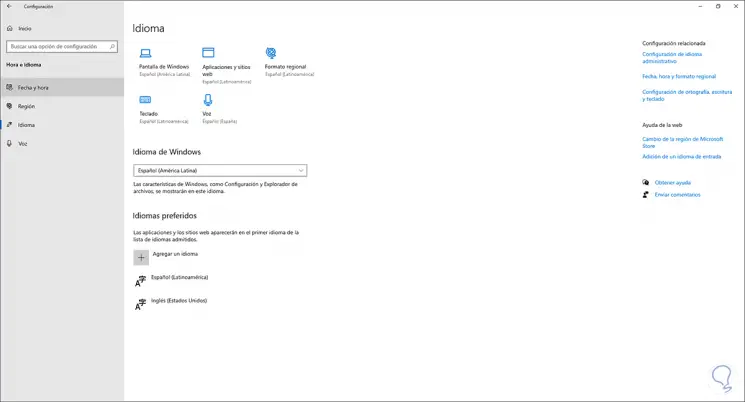
Falls dies nicht der Fall ist, müssen wir es an die erste Stelle verschieben.
Dank EinWie.com ist es ein einfacher Vorgang, Windows 10 auf Spanisch einzurichten.